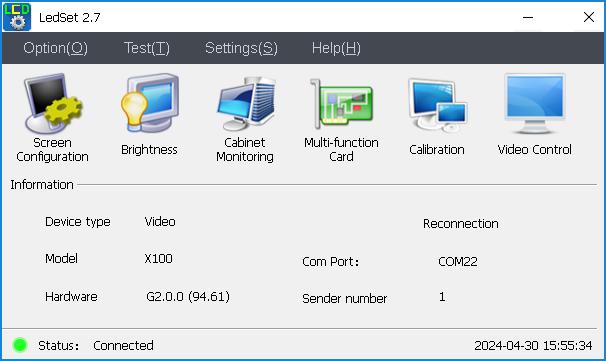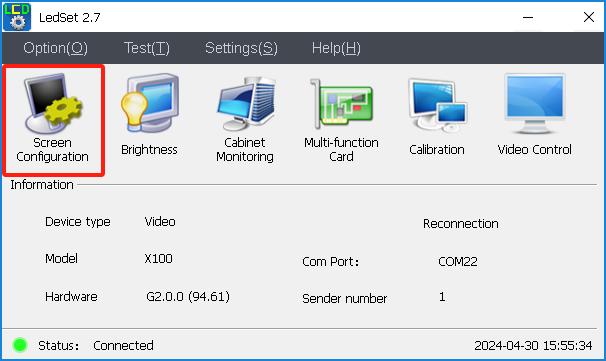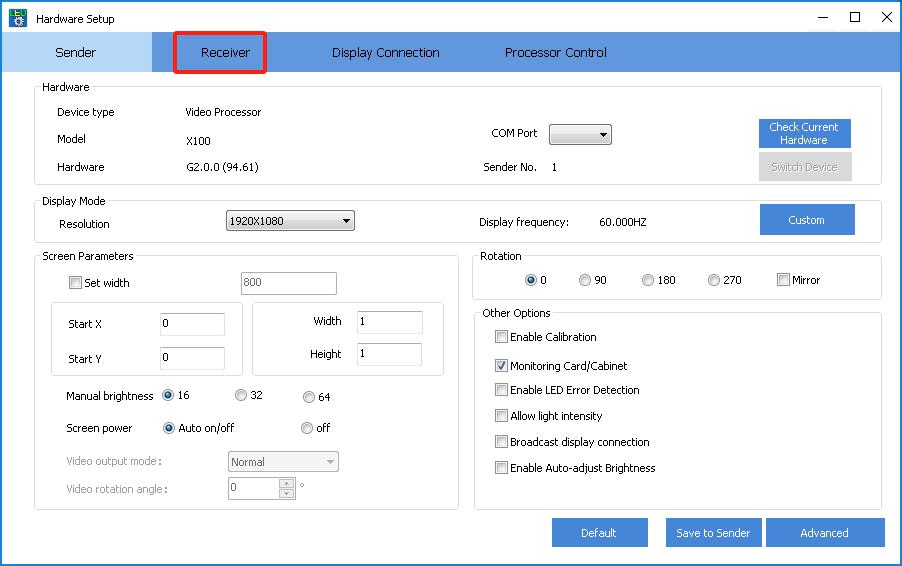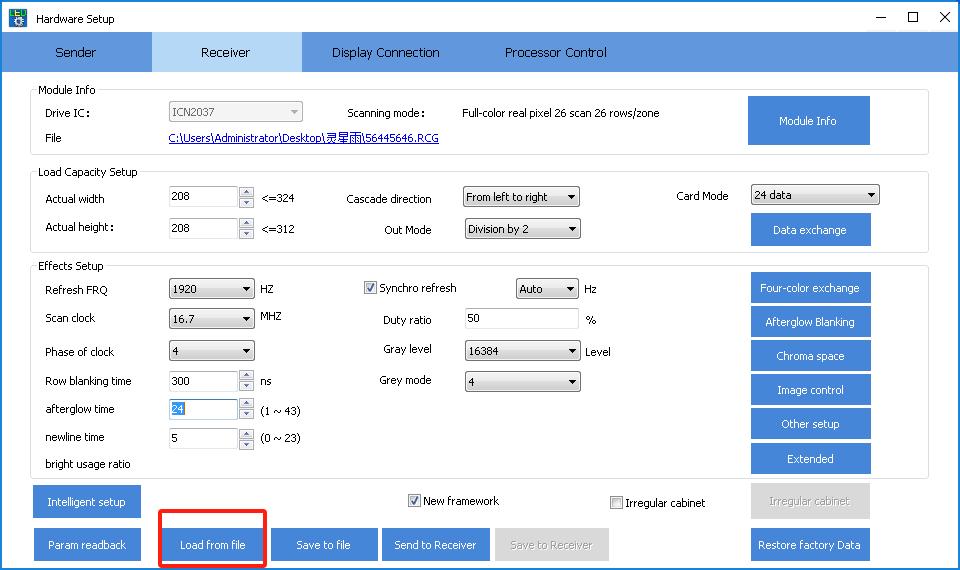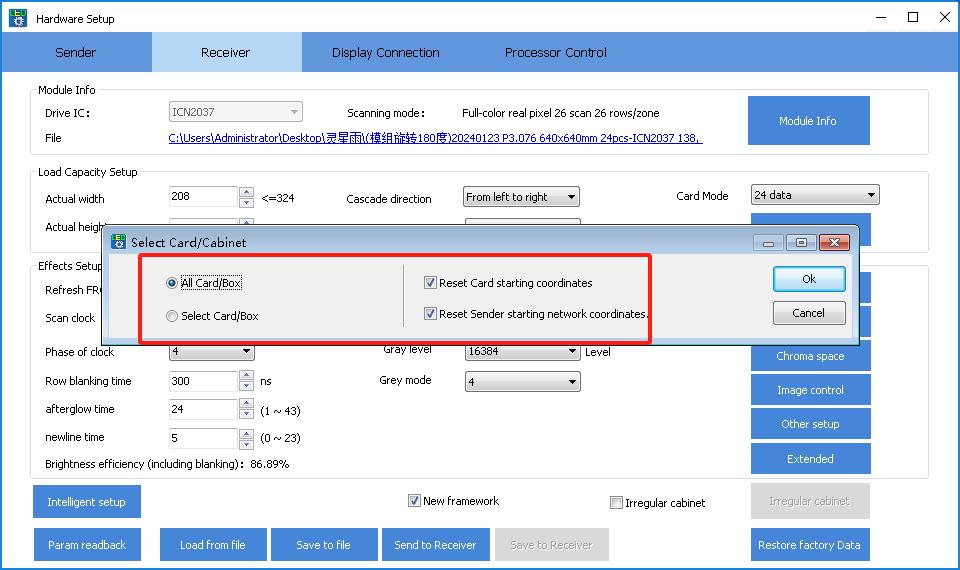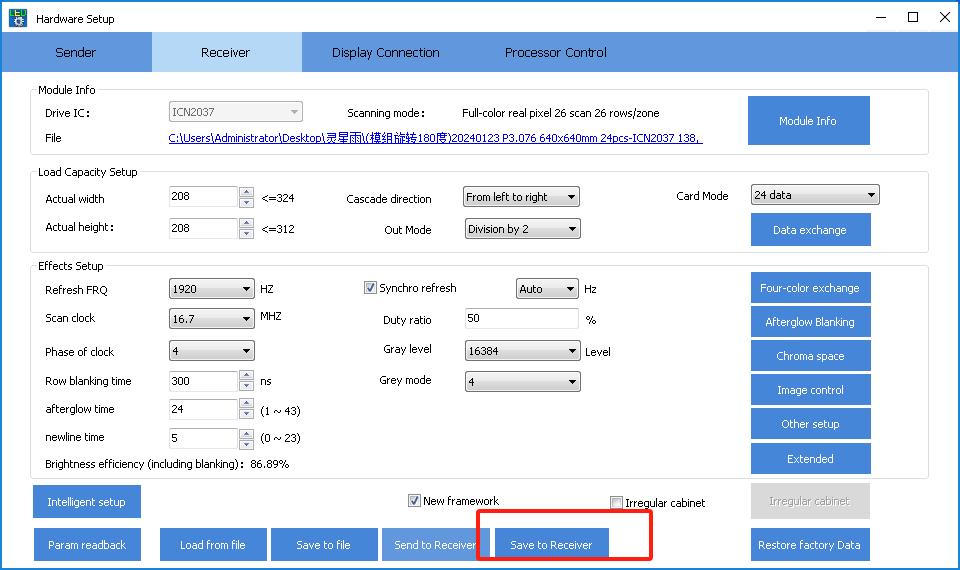Linsn LEDSet เป็นเครื่องมือซอฟต์แวร์อันทรงพลังที่ใช้สำหรับควบคุมและจัดการจอแสดงผล LED หนึ่งในคุณสมบัติหลักของ Linsn LEDSet คือความสามารถในการอัปโหลดไฟล์ RCG ไปยังจอแสดงผล LED ช่วยให้ผู้ใช้ปรับแต่งและแสดงเนื้อหาบนหน้าจอ LED ได้อย่างง่ายดาย ในบทความนี้ เราจะพูดถึงวิธีการอัปโหลดไฟล์ RCG ไปยังจอแสดงผล LED โดยใช้ Linsn LEDSet
ในการเริ่มต้น คุณจะต้องติดตั้งซอฟต์แวร์ Linsn LEDSet บนคอมพิวเตอร์ของคุณ เมื่อติดตั้งซอฟต์แวร์แล้ว ให้เชื่อมต่อจอแสดงผล LED เข้ากับคอมพิวเตอร์โดยใช้สายเคเบิลที่เหมาะสม และตรวจสอบให้แน่ใจว่าจอแสดงผลเปิดอยู่ ในกรณีนี้ เราจะใช้โปรเซสเซอร์วิดีโอ X100 เป็นข้อมูลอ้างอิง
1 เปิดซอฟต์แวร์ Linsn LEDSet ตรวจสอบให้แน่ใจว่ามีการแสดง “สถานะ: เชื่อมต่อ” จากนั้นเราสามารถดำเนินการขั้นตอนต่อไปได้
2. คลิก “การกำหนดค่าหน้าจอ”
3.จากนั้นจะเข้าสู่การตั้งค่าฮาร์ดแวร์ คลิกที่ “ตัวรับ”
4.ในหน้าตัวรับ คลิก “โหลดจากไฟล์” เลือกไฟล์ RCG, RCFGX ที่ถูกต้องที่บันทึกไว้ในคอมพิวเตอร์ของคุณ
5.หลังจากโหลดไฟล์ RCG จากคอมพิวเตอร์ของคุณเสร็จแล้ว คลิกตู้ทั้งหมด และรีเซ็ตพิกัดเริ่มต้นของการ์ด
6. ขั้นตอนสุดท้ายคือการบันทึกไฟล์ RCG ลงในการ์ดรับ หรือเราจะต้องโหลดไฟล์ RCG อีกครั้งหลังจากรีสตาร์ทจอแสดงผล LED ซึ่งขั้นตอนนี้สำคัญมาก
สิ่งสำคัญที่ต้องทราบคือกระบวนการอัปโหลดไฟล์ RCG ไปยังจอแสดงผล LED โดยใช้ Linsn LEDSet อาจแตกต่างกันเล็กน้อย ขึ้นอยู่กับรุ่นเฉพาะของจอแสดงผล LED ที่คุณใช้ ขอแนะนำให้ดูคู่มือผู้ใช้หรือเอกสารที่ผู้ผลิตจัดเตรียมไว้ให้สำหรับคำแนะนำโดยละเอียดเกี่ยวกับวิธีการอัปโหลดไฟล์ RCG ไปยังจอแสดงผล LED เฉพาะของคุณ
โดยสรุป Linsn LEDSet มอบวิธีการที่เป็นมิตรต่อผู้ใช้และมีประสิทธิภาพในการอัปโหลดไฟล์ RCG ไปยังจอแสดงผล LED ช่วยให้ผู้ใช้ปรับแต่งและแสดงเนื้อหาบนหน้าจอ LED ได้อย่างง่ายดาย หากทำตามขั้นตอนที่ระบุไว้ในบทความนี้ คุณจะสามารถใช้ประโยชน์จากความสามารถของ Linsn LEDSet ได้อย่างเต็มที่ และสร้างจอแสดงผลที่น่าดึงดูดใจบนหน้าจอ LED ของคุณ
เวลาโพสต์ : 09 พ.ค. 2567